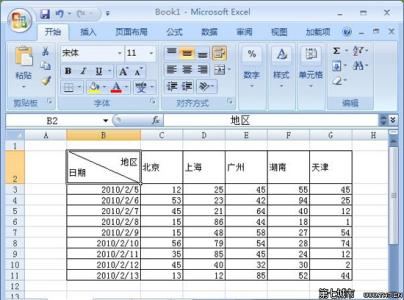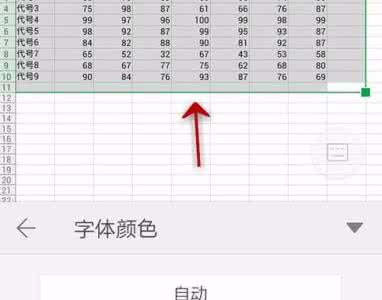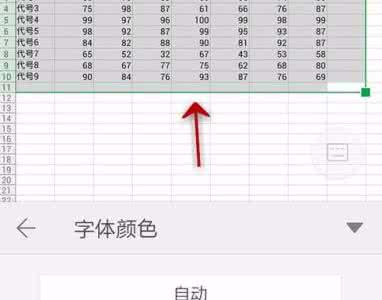用wps做表格的时候都会遇到需要画斜线的时候,尤其是做统计类表格,之后还得在斜线的上下分别加入不同的类别,那么如何做到这一点呢?这里小编分享一下具体操作方法。
wps表格画斜线的方法
首先,打开WPS建立一个较大的单元格,这样看的清楚,便于操作,如下图
接着,选中这一格,然后点击鼠标右键,之后选择“设置单元格格式”,然后在设置单元格格式对话框点击“边框”,此时我们就能看到有左斜线和右斜线,我们以右斜线为例
然后我们输入需要添加的项目分类名称,比如地区和日期
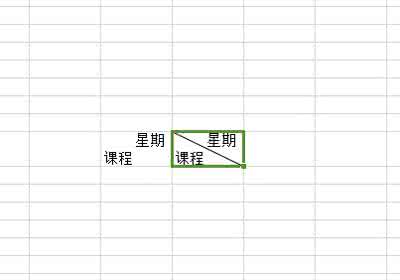
通过以上,我们可以看出此时的文字是并列着的,而我们的目标是将地区和日期分列在斜线的上下两侧,那么接下来应该如何做呢?
①这个时候,我们选中编辑栏的“地区”,然后点击鼠标右键“设置单元格格式”,在单元格格式对话框特殊效果下面的“上标”前打勾,之后点击确定
和以上同样的方法选中“日期”,然后在打开的单元格格式对话框特殊效果的“下标”前面打勾,同样点击确定
此时我们可以看到这两段文字还是在一起,接下来就要在编辑栏这两组文字中间敲击空格键来调整位置了,一直调整到分别位于斜线的两侧即可,如下图
 爱华网
爱华网